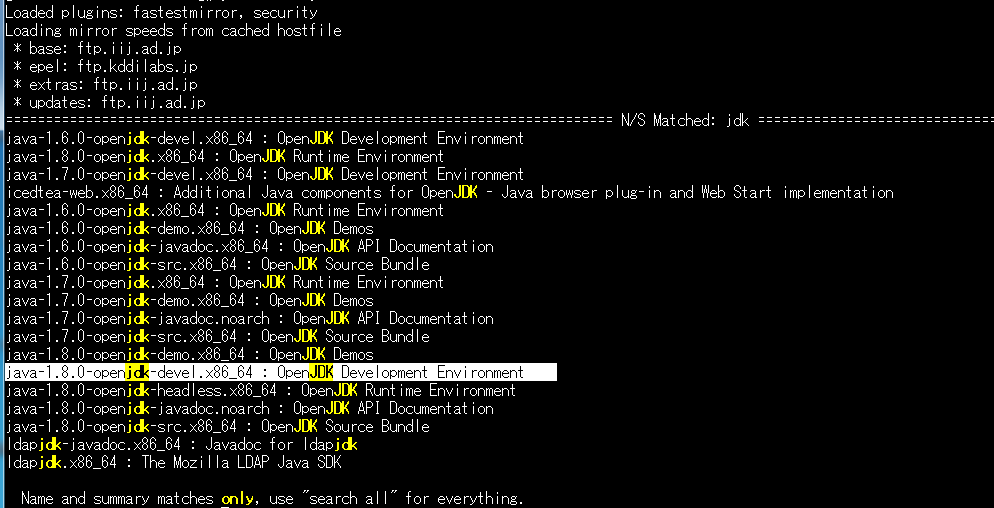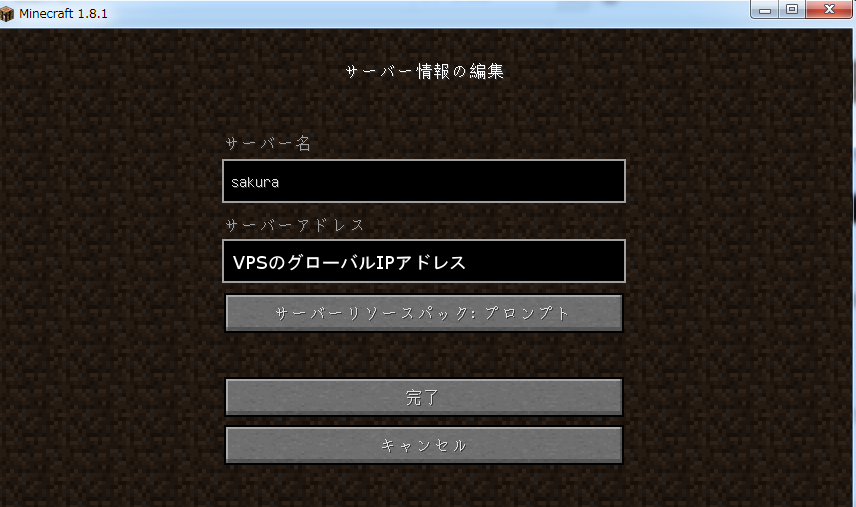初投稿でうまくまとめられるかわかりませんが、Minecraft Serverの建て方をこれから地道にまとめていこうと思います!
今回まとめていくMinecraft対象バージョンは1.8が動くように立てていこうと思います。
事前に準備しているもの
・サクラインターネットでレンタルしたVPS(CentOS)
・git
・Minecraftの用語の知識!
事前に準備してあるサクラインターネットVPSのセキュリティ関連の設定は先にしてある前提で進めていきます。
始める前にどういったツールを使っていこうかまとめていきます。
ツール説明
<Bukkit>
このBukkitというのは、Bukkitチームが作ったMinecraftのサーバーのことです。
正式名称はCraftBukkitというそうです。
Bukkitを使うとプラグインが入れられていろいろ便利らしいです。
実際に私はMinecraftのサーバを建てるのが今回が初めてなのでBukkitについてはあまり詳しくないです・・・
2014年9月4日に、CraftBukkitがDMCA(米国デジタルミレニアム著作権法)に抵触するという理由で公開停止しています。
そのため今回はSpigotを使用していきます。
<Spigot>
SpigotはBukkitよりパフォーマンス向上されているツールだそうです。
基本はBukkitと同じです。
それでは進めて行こうと思います。
真面目に書くの疲れた・・・
ここからはゆるく書いていきます!
作業開始!
まずJDK(1.8)が必要なのでインストールしましょう!!!
jdkの一覧を表示して・・・
# yum search jdk
もしくは
# yum list | grep jdk
上記の画面の白くなっている部分のjava-1.8.0-openjdk-devel.x86_64 : OpenJDK Development Environmentをインストールしていきましょう。
インストーーール!
# yum install java-1.8.0-openjdk-devel.x86_64
インストールが完了したら確認
# java -version
それではいよいよBuildToolsを使っていきたいと思います!
まずこのサイトとかでBuildTools.jarファイルをDLしてきましょう。
ちなみに英文ですがBuikdToolsの使い方とかいろいろ書いてあった気がします。
落としてきたらファイル転送しましょう!
もしくは、上のサイトから落とさなくてもwgetコマンドで取ってくる方法もあります。
# wget -O BuildTools.jar https://hub.spigotmc.org/jenkins/job/BuildTools/lastSuccessfulBuild/artifact/target/BuildTools.jar
的な
あとは落としてきたBuildTools.jarを実行するだけだ!
# java -jar BuildTools.jar
少し時間はかかります!
完了したBuildToolsと同じ階層にいろいろファイルができていると思いますが、spigot-1.8.jarファイルを実行することによってサーバ起動ができます。
実際に起動してみましょう!
# java -jar spigot-1.8.jar

普通に起動するとEULAの規約に同意しないと起動できませんって出ると思います。
なので規約に同意するためにeula.txtを編集する必要があります。
# vi eula.txt

中身をみると
eula=false
となっていて、規約に同意しませんという設定になっています。
なのでこれを
eula=true
にしてあげましょう!
そして先程のコマンドを実行してみましょう!
# java -jar spigot-1.8.jar
ワールドが生成されて、最後に
Done (2.483s)! For help, type "help" or "?"
が表示された状態でサクラインターネットのグローバルIPアドレスにMinecraftのクライアントで接続してみましょう!
※注意
Minecraftはデフォルトではポート25565を使用しているので事前に開放しておいてください!
ログインできるとサーバーのログにログインしたユーザがかかれるはずです!
そして
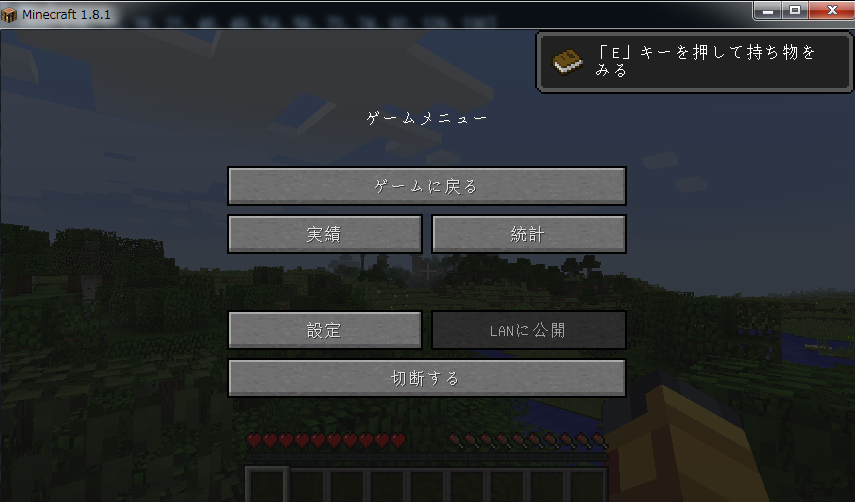
きたーーーーーーーーーーー!!!!
ってなるはずです!
とりあえず今回はサーバーを建てて接続までのざっと流れを書きましたが、細かい設定などはおいおい記事としてあげるかもしれません!
今回はご覧になってくださってありがとうございます!
それではみなさん、よいMinecraftをご堪能ください!
さよなら~